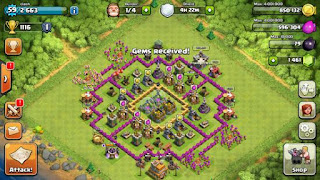Langsung saja yaa ga pake basa basi lagi :3
Berikut cara bagaimana mengatasi droidboot hilang / tidak bisa masuk ke droidboot :
Saya Informasikan Sebelumnya, Cara Ini Diperuntukan Bagi Siapa Saja Yang Zenfonenya Bisa Masuk Ke Menu Utama/Home (Keadaan Normal) Namun Tidak Bisa Masuk Ke Droidboot.
Caranya cukup sederhana memperbaiki droidboot yang hilang ini. Yaa perlu ada yg harus diperhatikan untuk mengerjakannya.
RESIKO DI TANGGUNG SENDIRI YAA, KARNA SAYA SUDAH MEMPRAKTEKKANNYA DAN BERHASIL
Tahapnya :
Berikut cara bagaimana mengatasi droidboot hilang / tidak bisa masuk ke droidboot :
Saya Informasikan Sebelumnya, Cara Ini Diperuntukan Bagi Siapa Saja Yang Zenfonenya Bisa Masuk Ke Menu Utama/Home (Keadaan Normal) Namun Tidak Bisa Masuk Ke Droidboot.
Caranya cukup sederhana memperbaiki droidboot yang hilang ini. Yaa perlu ada yg harus diperhatikan untuk mengerjakannya.
RESIKO DI TANGGUNG SENDIRI YAA, KARNA SAYA SUDAH MEMPRAKTEKKANNYA DAN BERHASIL
Tahapnya :
- Lihat versi Firmware Zenfone anda di menu Pengaturan > Tentang Ponsel > lihat di bagian Build Number/Nomor Bentukan, perhatikan versi Firmwarenya (Contoh: Jika anda menggunakan Zenfone 4 : ( blablabla-WW_6.6.3-blablba ) nah tulisan yang saya kasih tebal ini adalah versi firmware pada zenfone 4, zenfone yg lainnya beda lagi.
- Setelah mengetahui versi firmwarenya, anda Download firmware terbaru setelah versi yg terpakai, jangan melompati versi tertinggi , contoh : versi WW_6.6.3 setelah nya versi WW_7.3.3 maka download yang WW_7.3.3 (WW ini adalah SKU di sebutnya, jika SKU anda WW maka download yg SKU WW juga, jgn pakai SKU yg lain) .
- Download Firmwarenya : DISINI
- Di halaman tersebut anda cukup ketikan model dari zenfone anda sendiri, contoh : zenfone 4 A400CG, maka akan keluar halaman zenfone tersebut, dan pilih Driver / Download kemudian cari Firmware di atas nya firmware yg kamu gunakan. Operating Systemnya pilih Android.
- Sebelum anda memindahkan firmware yang di download tadi, alangkah baiknya zenfone anda di UNROOT dlu demi kelancaran instalasi. Cara UNROOT ada di pengaturan aplikasi SuperSU nya, cari saja Full Unroot, abis itu di restart zenfone nya.
- Setelah di download, pindahkan file firmware tadi ke memori internal zenfone anda menggunakan kabel USB, letakkan di luarnya saja, jangan di dalam folder apapun.
- Cabut kabel USB anda, tunggu beberapa detik, di zenfone anda akan keluar notifikasi update firmware, pilih firmware tersebut kemudian Install.
- Proses installasi berjalan, tunggu hinggal selesai.
- Setelah selesai, silahkan anda coba masuk ke droidboot.
- Kalau ada apa2 silahkan komentarnya, mungkin saya masih bisa bantu :)